
This article mainly shares with you how to build a PHP running environment, hoping to help everyone.
Foreword:
The final effect of the previous article: 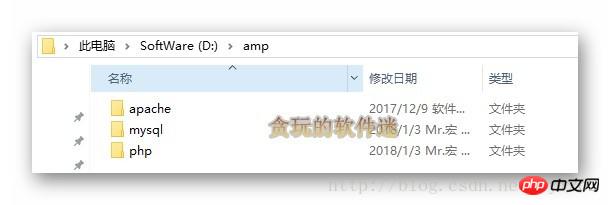
Add the bin directory under Apache and the bin directory under MySQL to the system's "Environment Variables": 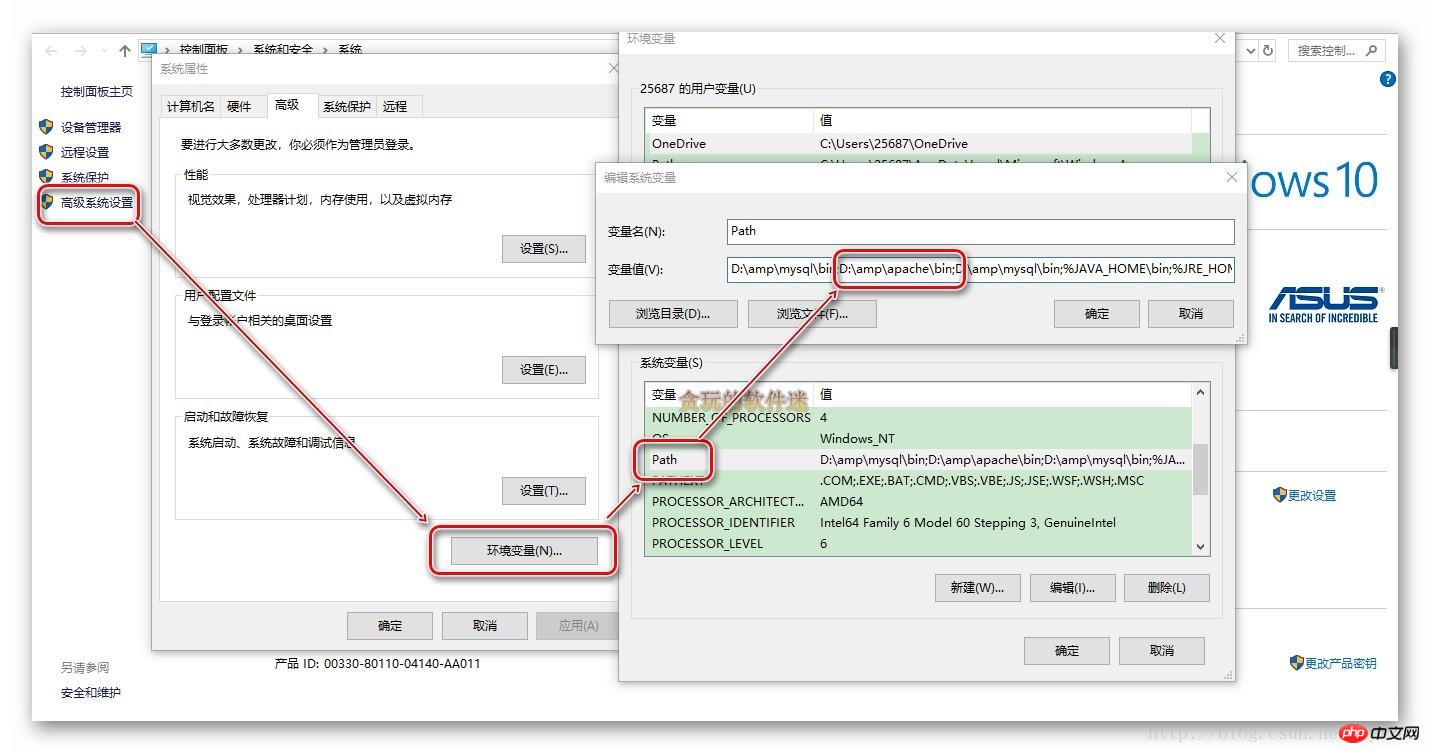
3. Create a new "test.php" under Apache/htdocs, where htdocs is the default site folder of Apache: 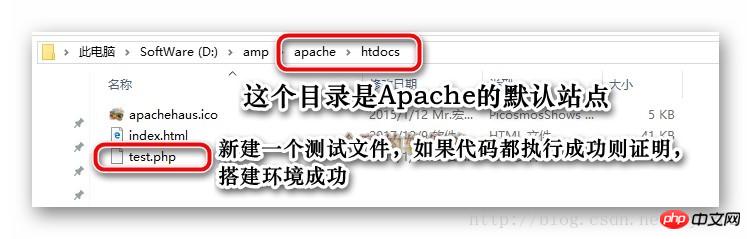
If the code is executed If successful, it means that PHP is successfully built. The code is as follows:
<?php
echo "Hello Worls!"; echo "<br>当前时间为:".date("Y-m-d H:i:s");?> as shown in the picture: 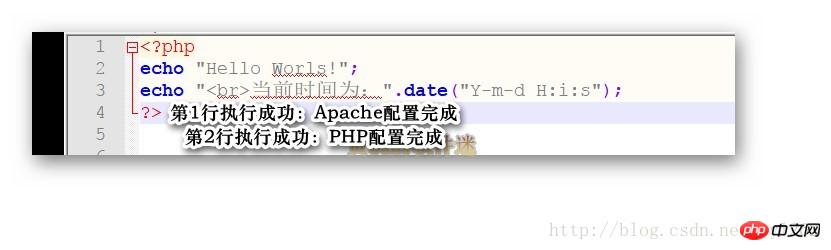
Open Apache/conf/httpd.conf, as shown in the picture: 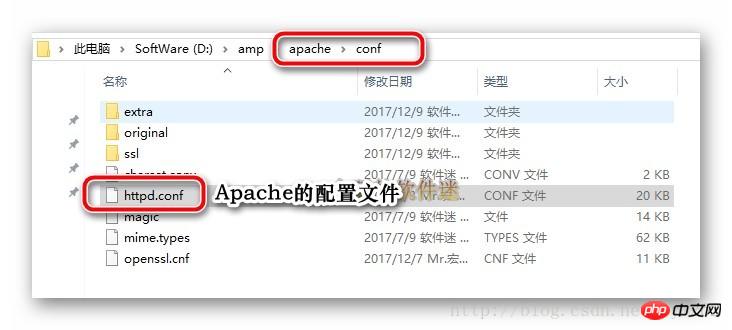
Write three lines of code:
#加载PHP模块LoadModule php5_module "D:/amp/php/php5apache2_4.dll"#当执行后缀为php的文件,就去找这个模块执行AddType Application/x-httpd-php .php#载入php配置文件PHPIniDir "D:/amp/php"
As shown in the picture: 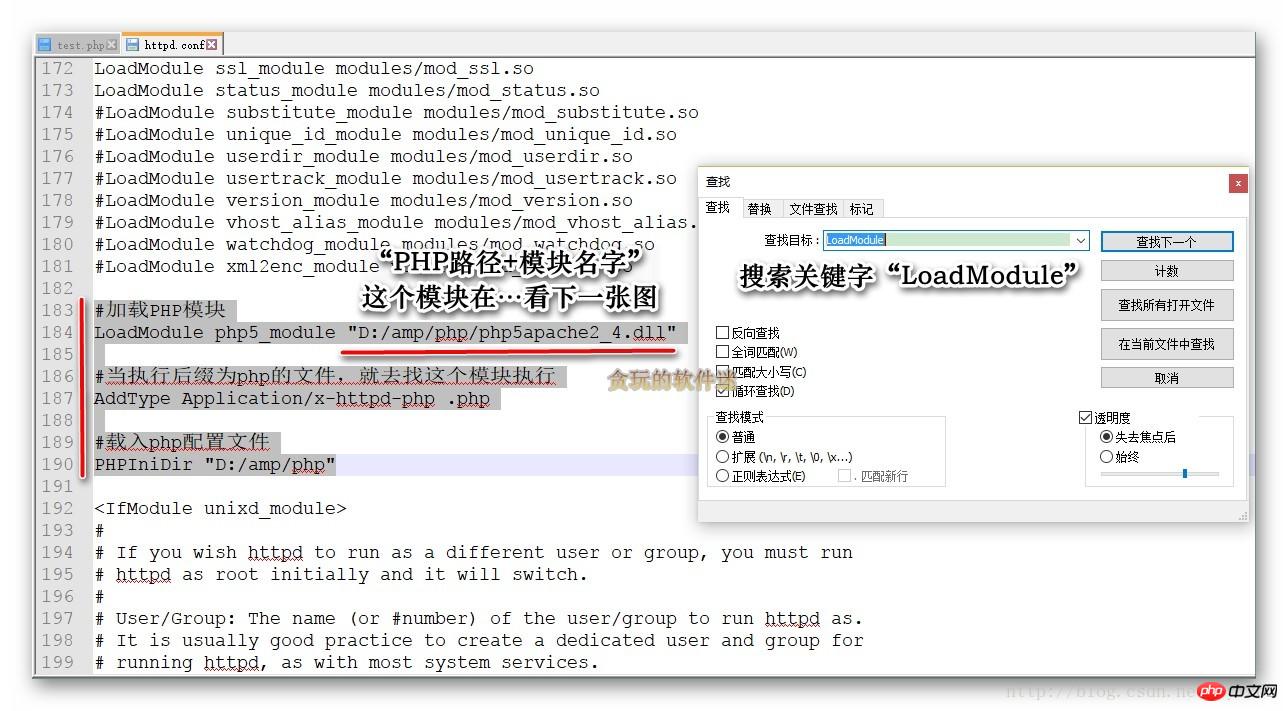
First The module mentioned in the line is in the php directory, as shown in the figure: 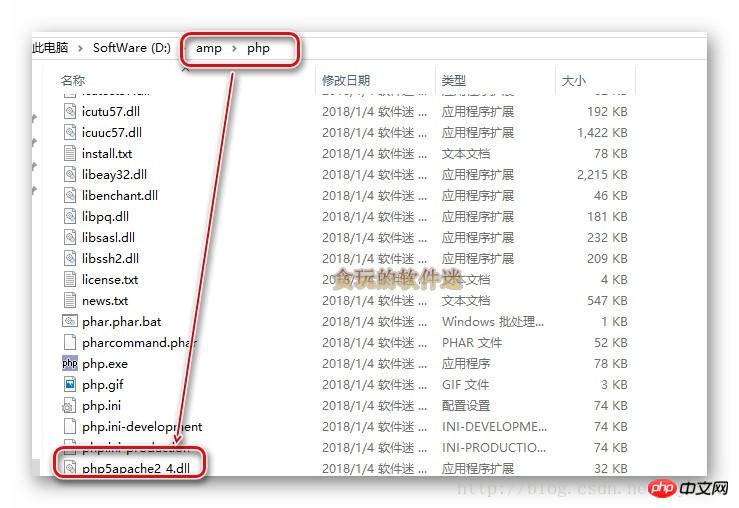
After saving, don’t rush to start the Apache service. First test the code you just typed. No mistakes! If there are errors, starting Apache will fail. Open cmd, enter: httpd -t
Note: If you have not added Apache's bin to the "environment variables", this should be "D:/amp/apache/httpd.exe" -t (You need to enter the D drive to execute this code. It is recommended to add it directly to the environment variable, which is very convenient) 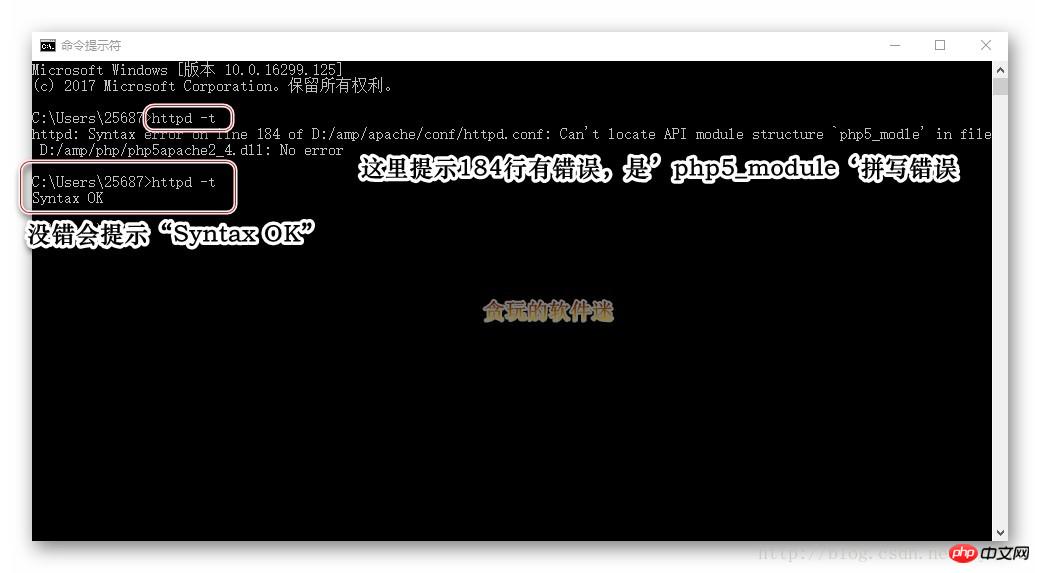
Correct any errors. After completion, start the Apache service: 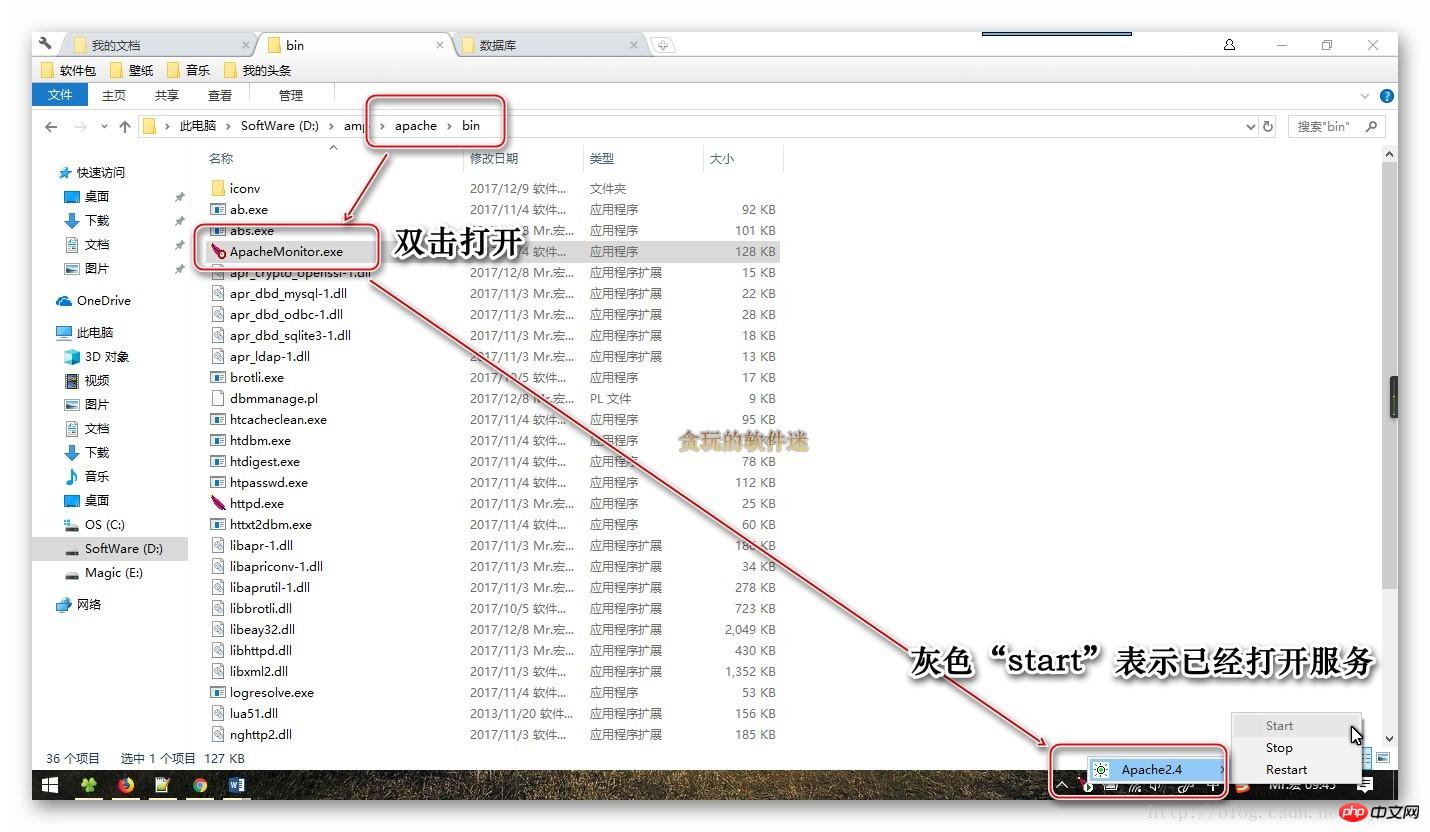
In the browser, enter localhost: 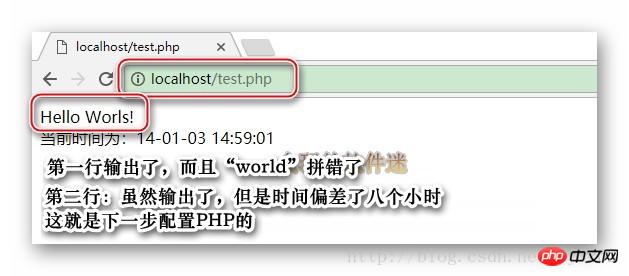
Manually create php.ini, as shown in the figure: 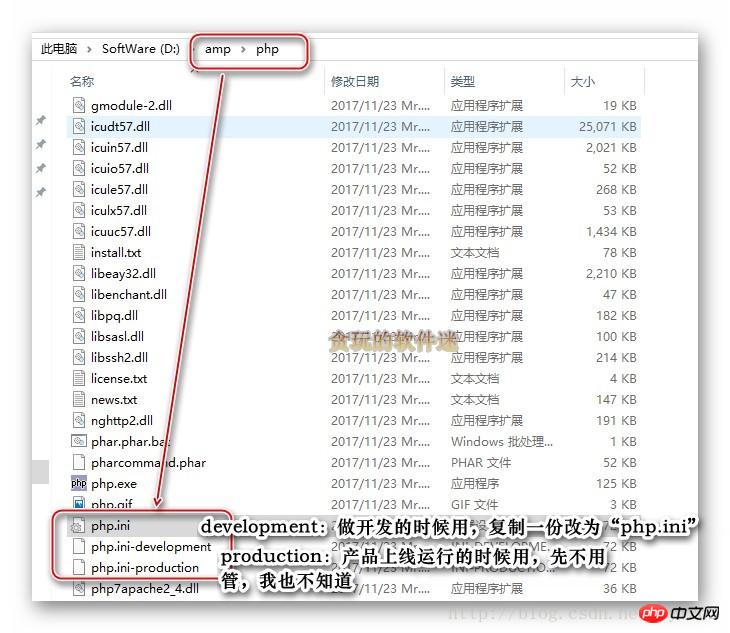
Change time zone, as shown in the picture: 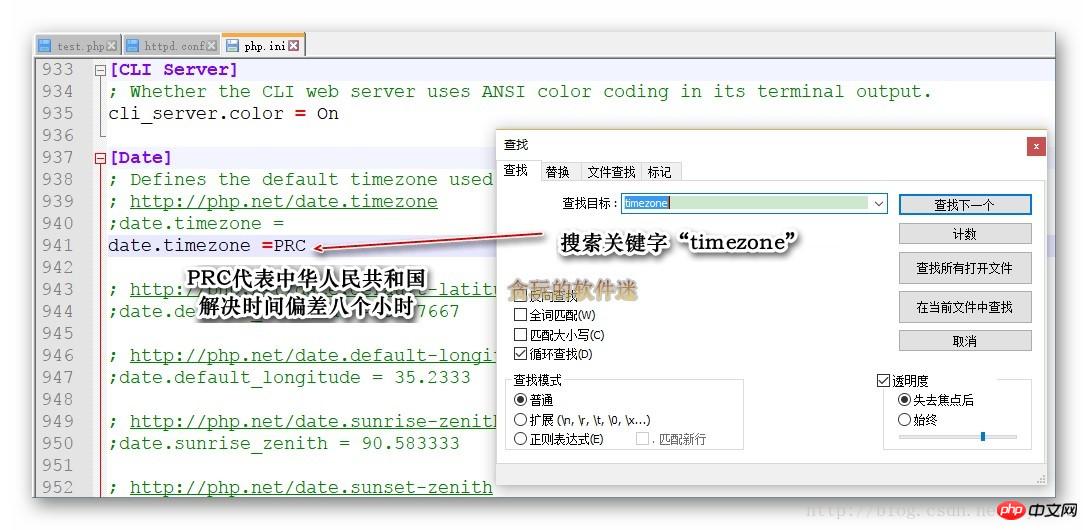
Refresh the browser: 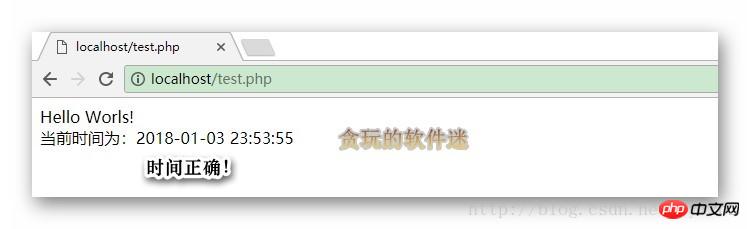
Add MySQL module support, it’s okay if you haven’t installed MySQL yet, it’s okay to install it after setting it up once: 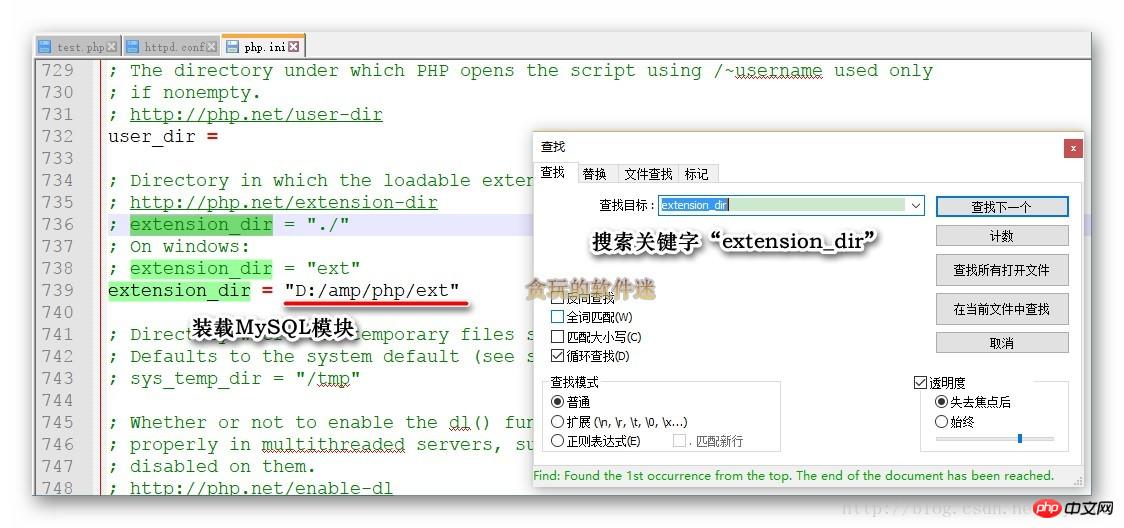
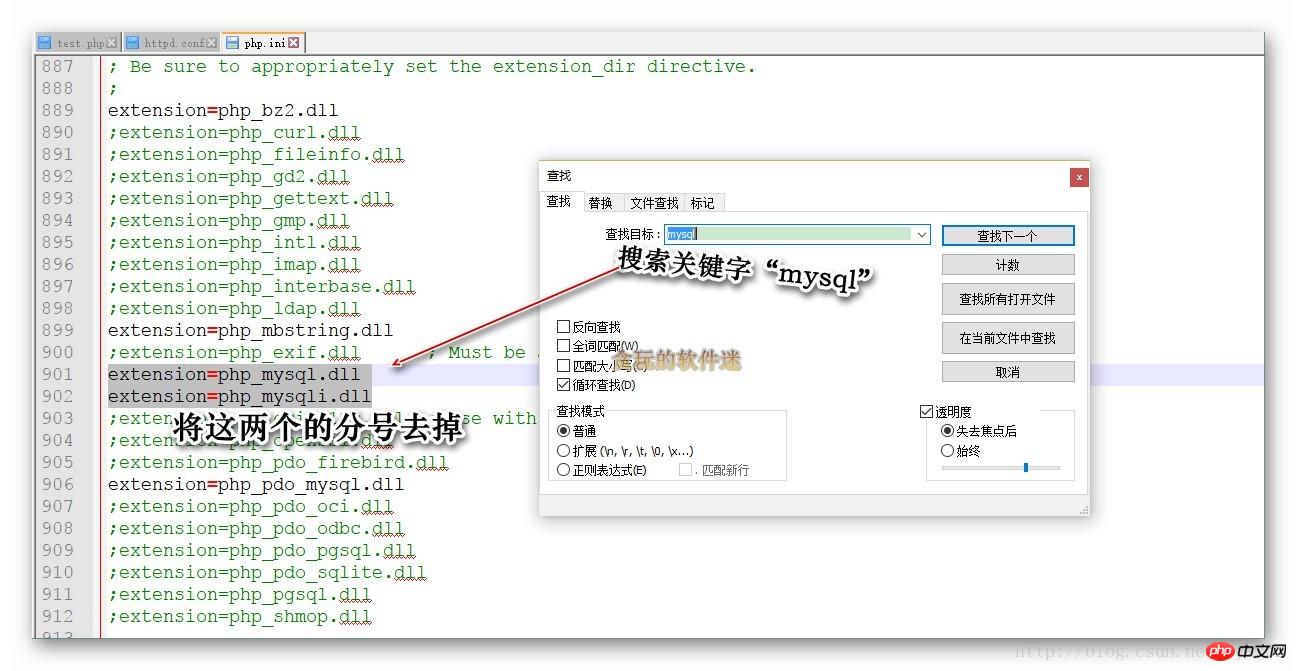 In "test. php" add code:
In "test. php" add code:
$link=@mysql_connect("localhost","root","1234");
var_dump($link);
. You can go and play with the code to your heart’s content!
Next article: Configuring the site
##The final effect of the previous article:
Add the bin directory under Apache and the bin directory under MySQL to the system's "Environment Variables": 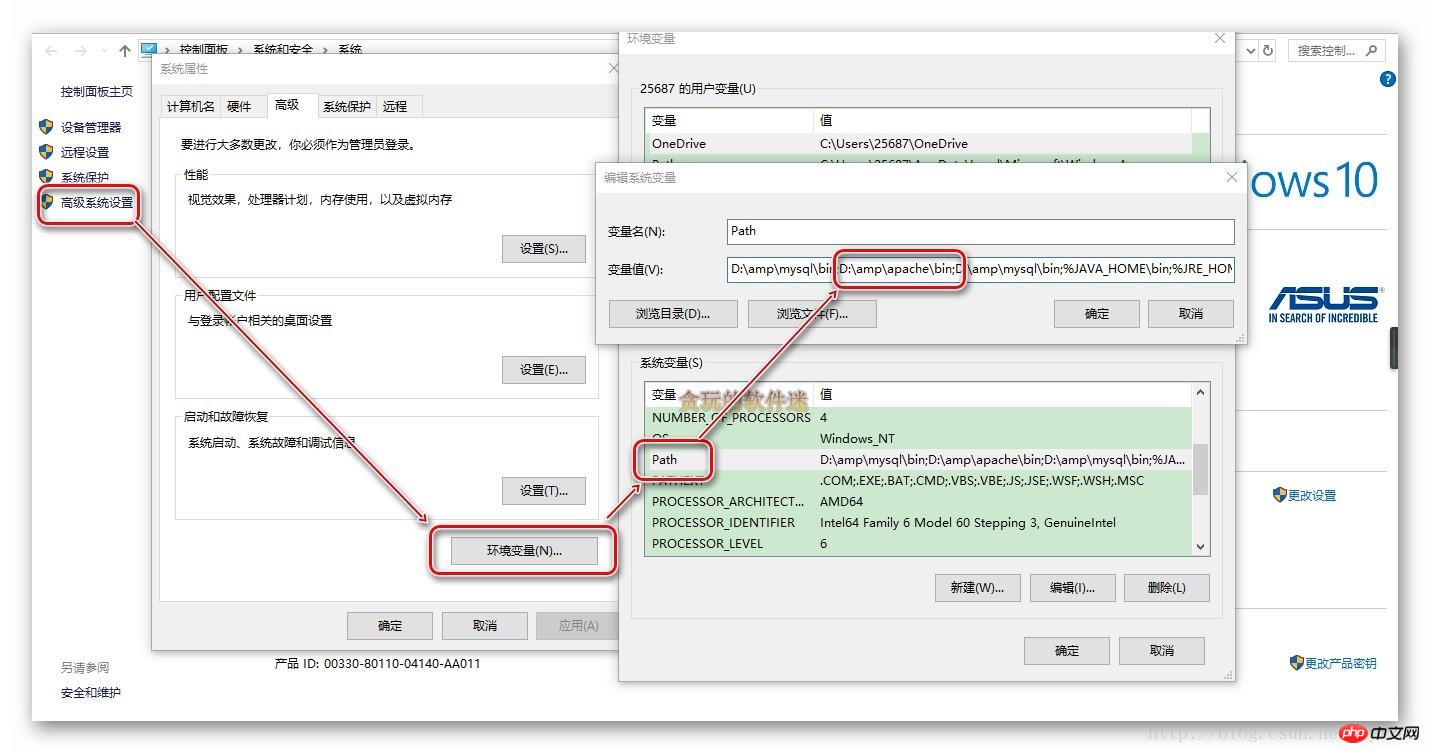
3. Create a new "test.php" under Apache/htdocs, where htdocs is Apache's default site folder: 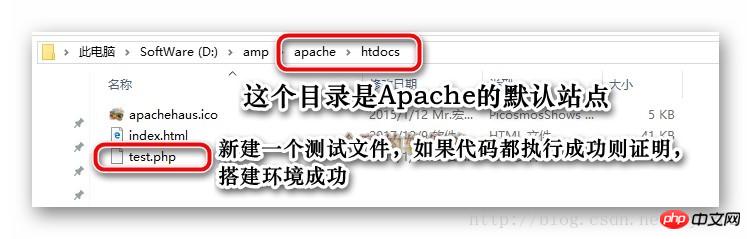
If the code is executed successfully, it means that PHP is successfully built. The code is as follows:
<?php
echo "Hello Worls!"; echo "<br>当前时间为:".date("Y-m-d H:i:s");?>As shown in the figure: 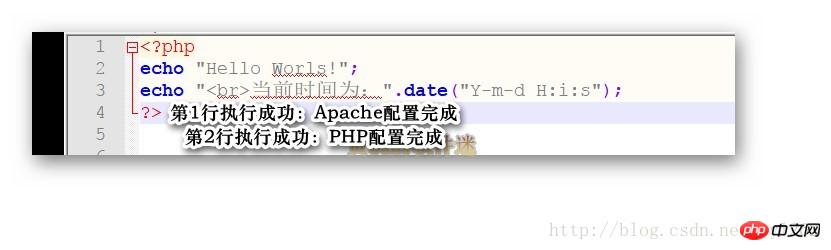
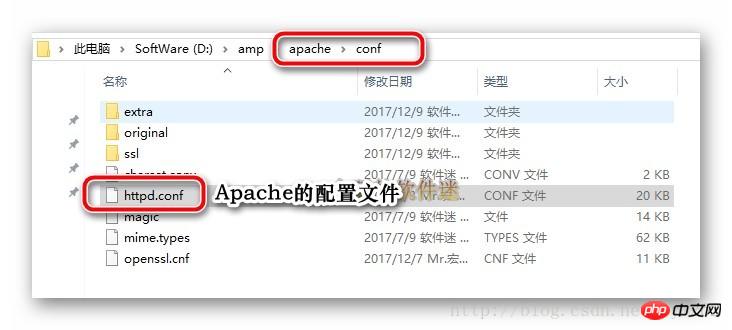 Write three lines of code:
Write three lines of code:
#加载PHP模块LoadModule php5_module "D:/amp/php/php5apache2_4.dll"#当执行后缀为php的文件,就去找这个模块执行AddType Application/x-httpd-php .php#载入php配置文件PHPIniDir "D:/amp/php"
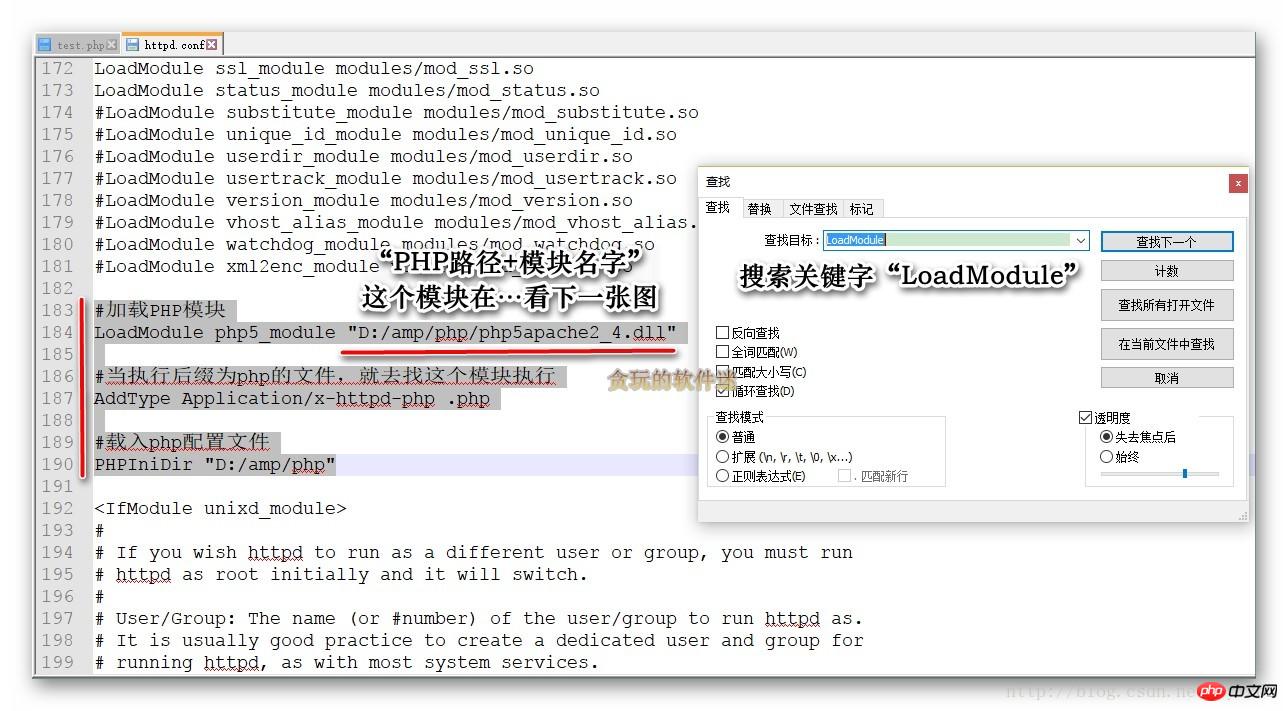 The
The
module mentioned in the first line is in the php directory, as shown in the figure: 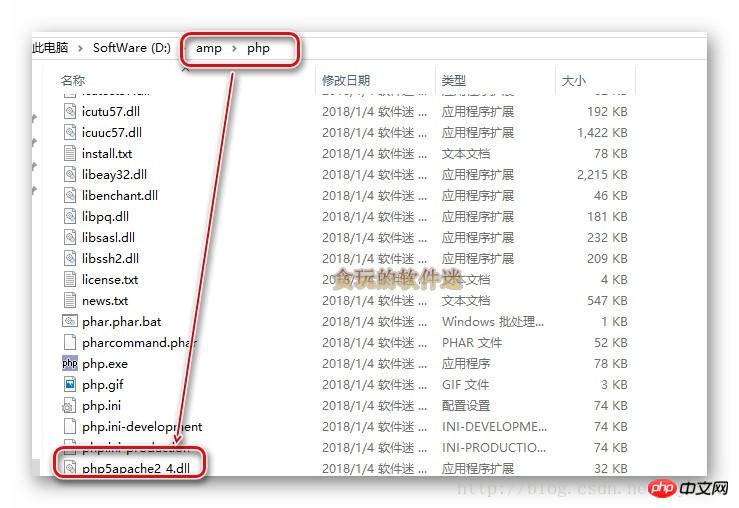 After saving, don’t rush to start the Apache service,
After saving, don’t rush to start the Apache service,
Test first Are there any errors in the code you just typed? If there are errors, starting Apache will fail. Open cmd, enter:
httpd -t Note: If you have not added Apache's bin to the "environment variables", this should be
"D:/amp/apache/httpd.exe" -t (You need to enter the D drive to execute this code. It is recommended to add it directly to the environment variable, which is very convenient) 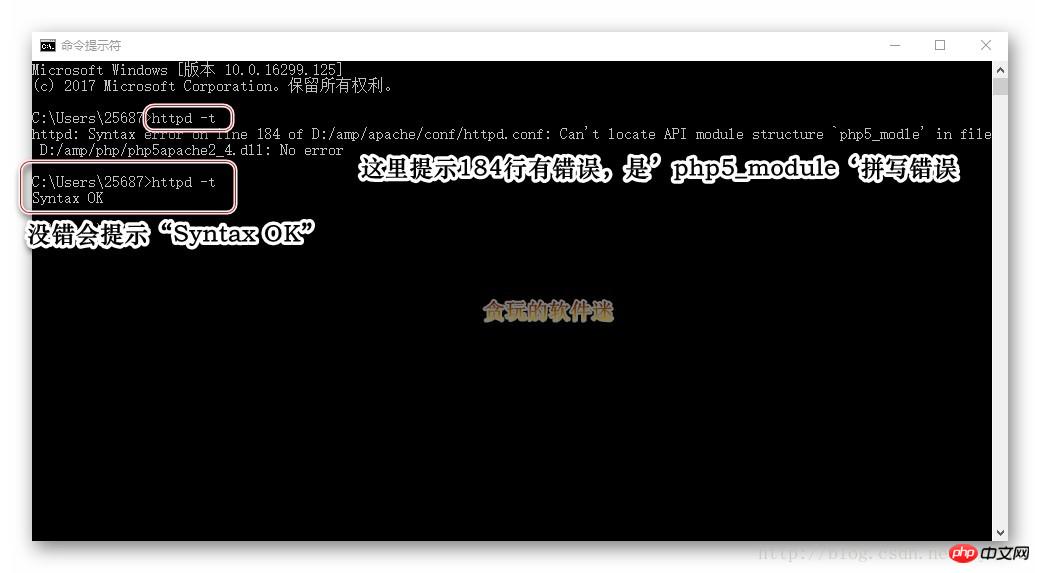 Correct any errors. After completion, start the Apache service:
Correct any errors. After completion, start the Apache service: 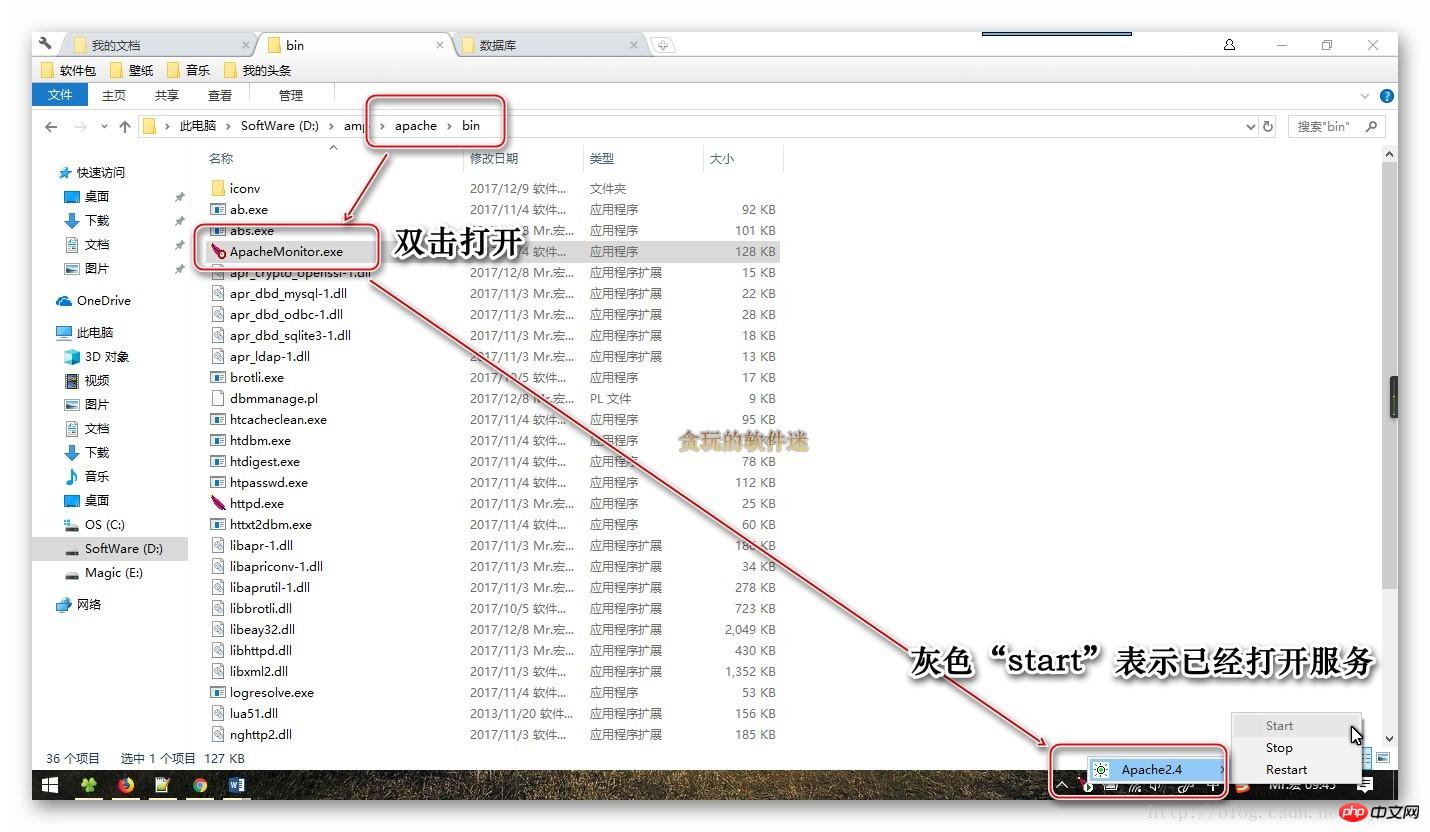 In the browser, enter
In the browser, enter
localhost: 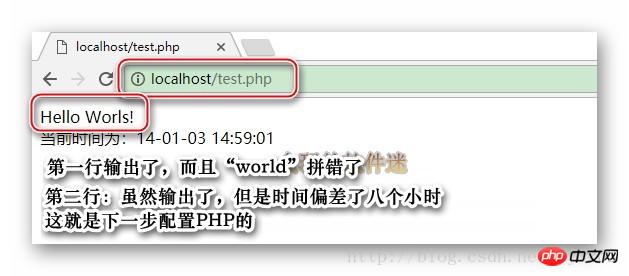
Manually create php.ini, as shown in the figure: 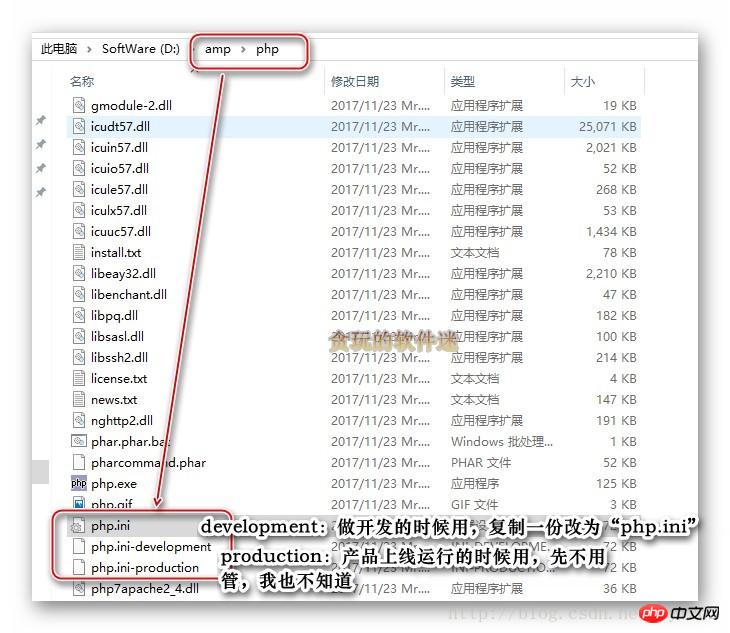
Change time zone, as shown in the picture: 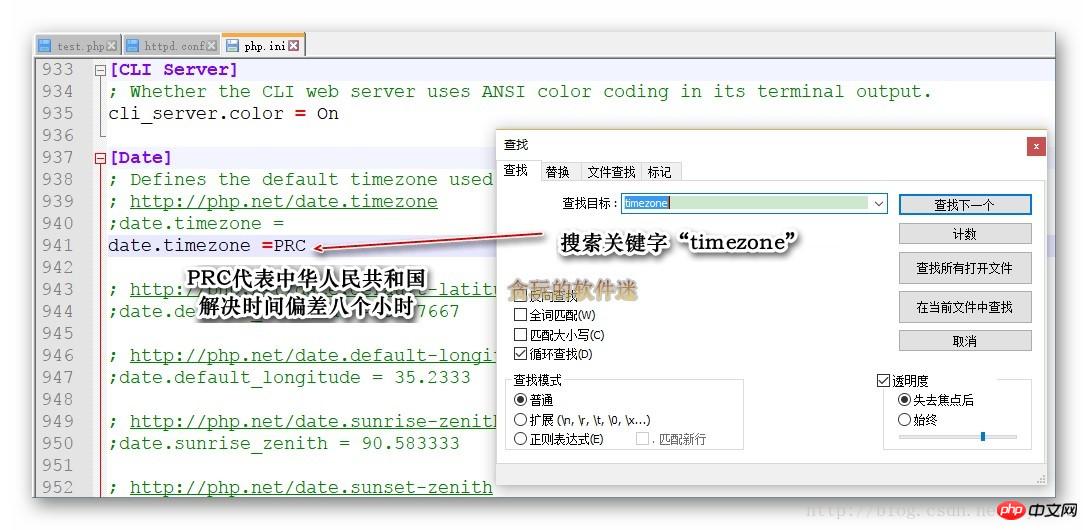
Refresh the browser: 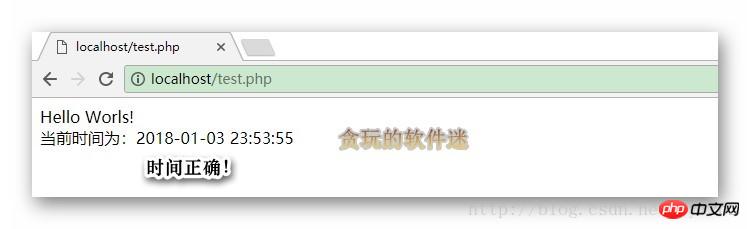
, it’s okay if you haven’t installed MySQL yet, it’s okay to install it after setting it up once: 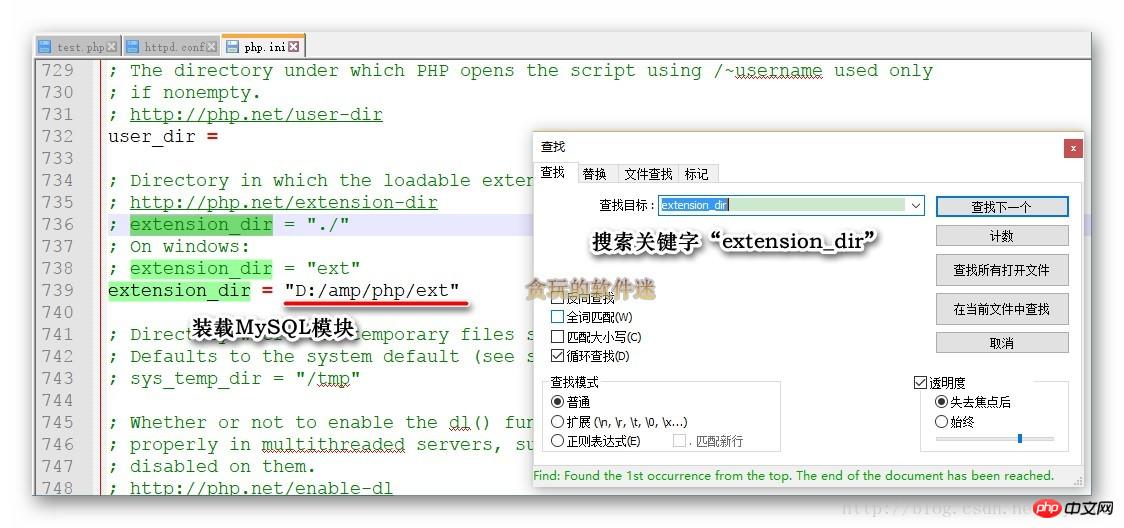
In "test. php" add code: 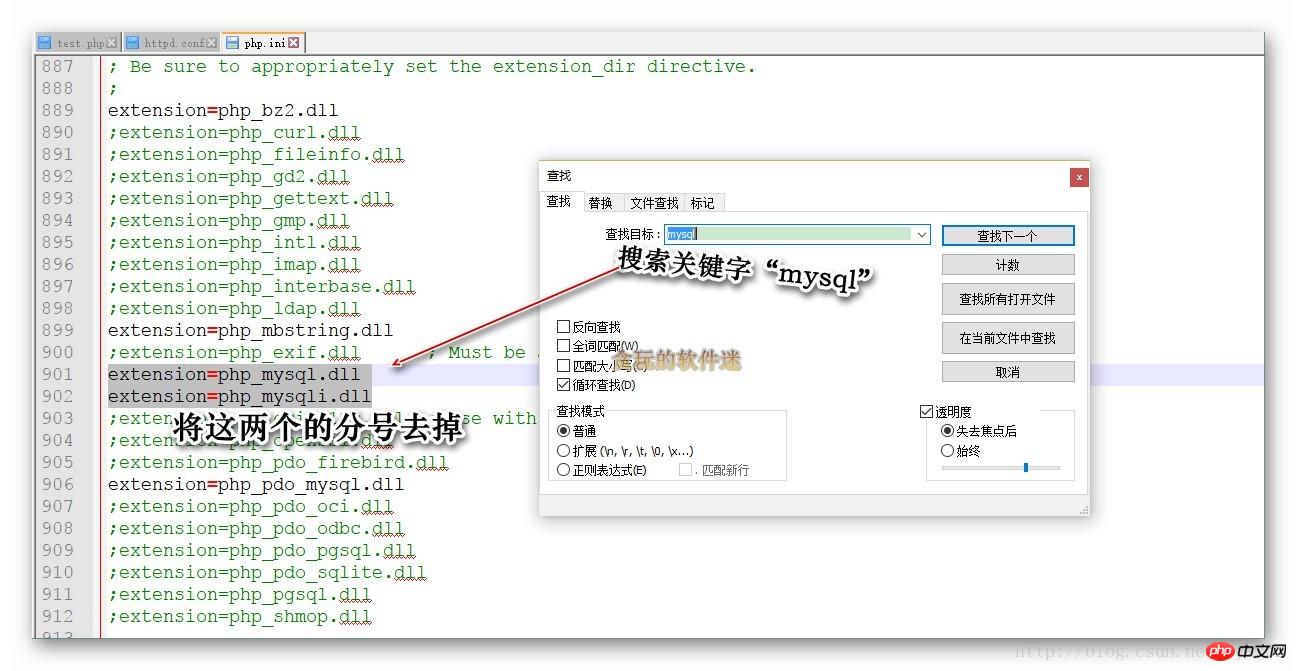
$link=@mysql_connect("localhost","root","1234");
var_dump($link); ##3. Configuring MySQL
##3. Configuring MySQL
Related recommendations:
Detailed graphic and text explanation of how to configure the PHP running environment in Windows8 IIS
Configuring the PHP running environment under Win7
PHP running environment configuration and development environment configuration (graphic tutorial)_PHP tutorial
The above is the detailed content of How to build a PHP running environment. For more information, please follow other related articles on the PHP Chinese website!




